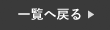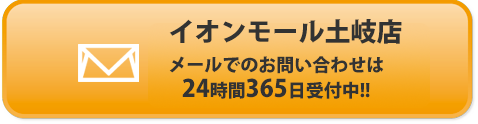iPhoneの中には、撮影した写真や家族や友人の連絡先など大切なデータが沢山入っていると思います。
例えばその大切なデータが突然消えてしまうこともあります。
そうなると困りますよね?
そこで今回は、データが消えてしまう原因と復元方法をご紹介していきます。
突然データが消えてしまう原因
データが消えてしまう原因をしっかりと把握し、今後消えないように注意しましょう。
誤操作でデータを削除してしまう
まず初めに、データが消えてしまう一番の原因は、ご自身でスマホの操作を誤ってデータを消してしまうことです。
うっかり削除してしまった!という時でも、その後の操作で復元できることもあります。
例えば、iPhoneの写真を消してしまった場合は、“最近削除した項目”の中に残っているので復元可能になります。
iPhoneの故障でデータが消失
続いて、多い原因は本体が故障してしまった時です。
例えば、スマホを落としてしまい、画面がつかなくなった場合、iPhoneの中にデータが残っていても、画面がつかないとそのデータを取り出すことはできません。
アップデートでデータが消失
最後に、iOSのシステムアップデートの不具合でデータが消失してしまうことが稀にあります。
実際、私も過去に経験したことがありますが、アップデート完了後にスマホを開くと全てのデータが消えていました。
削除してしまったデータの復元方法
続いて、消えてしまったデータの復元方法をご紹介してきます。
データが消えてしまった場合は、以下の方法を試してみて下さい
iCloudでの復元
まず初めにご紹介する復元方法は、iCloudでの復元となります。
事前に iCloudにバックアップをとっていることが条件となりますが、過去にとったバックアップで復元することが可能です。
まずは、iPhoneの初期化の方法をご説明します。
❶ 「設定」から「一般」を選択
❷ 「リセット」を選択し「すべてのコンテンツと設定を消去」を選択
❸ 「iPhoneを消去」を選択
これでiPhoneの初期化が開始します。
次にiCloudからの復元方法をご説明します。
❶ iPhoneを起動し、初期設定を終わらせる
❷ Wi-Fiに接続し、「Appとデータ」の画面で「iCloudバックアップから復元」を選択
❸ ご自身のApple IDとパスワードを入力。iCloudにサインインし、利用規約に同意する
❹ 過去にバックアップしたデータが表示されるので復元したいデータを選択する
この方法でiCloudからデータを復元できます。
iTunesでの復元
続いて、iTunesでの復元方法をご紹介していきます。
こちらもiCloudと同様、事前にバックアップをとっていることが条件となります。
まず、iTunesでの復元作業に入る前に、あらかじめiPhoneの「iPhoneを探す」をオフにしておきましょう。
❶ パソコンでiTunesを起動し、iPhoneとパソコンをケーブルに繋ぎます。
❷ 画面左上の「編集」を選択し、「設定」を選択
❸ 「デバイス」を選択
❹ iPhone、iPad、iPodを自動的に同期しないようにする
❺ 「このバックアップから復元」を選択し、右側にある復元したいバックアップデータを選択する
iPhone修理専門店スマートクールでの復元

最後に、iCloudやiTunesにバックアップをとっていない方でも、別の方法でデータを復元することができる可能性があります。
それは、iPhone修理専門店のスマートクールでのデータ復旧作業を行うことです。
スマートクールイオンモール土岐店でも、データの復旧作業を行なっております。
データが消えてしまって困っている場合は、一度当店へお問合せ下さい!
※場合によってはデータ復旧が出来ない可能性も御座いますので、予めご了承下さい。
※初期化してしまった場合などはデータ復旧はできません。
オンラインでの事前のご予約もお受付しております!
まとめ
今回ご紹介した復元方法は、基本的にはバックアップをとっていないとデータの復元ができないことが多いです。
こまめにバックアップをとっておくことをオススメします。